الأداة المساعدة Ipconfig في Windows هي أداة صغيرة مفيدة بشكل استثنائي تتيح لك العثور على عنوان IP لنظامك الحالي.
الكثير من المستخدمين يعتقدون إيبكنفيغ هو أمر موجه الأوامر ولكنه في الحقيقة أداة مساعدة Windows تقوم بتشغيلها من موجه الأوامر. بالإضافة إلى إعطائك عنوان IP الخاص بـالكمبيوتر الحالي ، كما أنه يمنحك عنوان IP لجهاز التوجيه الخاص بك ، وعنوان MAC الخاص بك ، ويتيح لك مسح DNS الخاص بك ، من بين أشياء أخرى. إنه يعمل مع العديد من خيارات سطر الأوامر الأخرى لإعطائك هذه المعلومات.
يمكنك تشغيل أمر ipconfig في نافذة موجه الأوامر العادية - لا تحتاج إلى حقوق إدارية لتشغيله.

معلومات Ipconfig
إذا قمت بتشغيل إيبكنفيغ الأمر مع عدم وجود خيارات سطر أوامر إضافية ،وسوف تسرد كل واجهة شبكة واحدة ، بما في ذلك محولات الشبكة الافتراضية. لمحول شبكة LAN و WiFi ، سيمنحك عنوان IP المحلي. إذا كنت متصلاً بالإنترنت عبر شبكة WiFi ، فستشاهد قيم قناع IPv6 وقناع الشبكة الفرعية تحتها. بالنسبة إلى محول Ethernet غير المتصل بشبكة ، لن ترى أيًا من هذه المعلومات. سيخبرك ببساطة أن المحول غير متصل. سيكون للمحولات الافتراضية ، سواء كانت متصلة أم لا ، عنوان IPv6 و IPv4 وكذلك قيمة قناع الشبكة الفرعية.
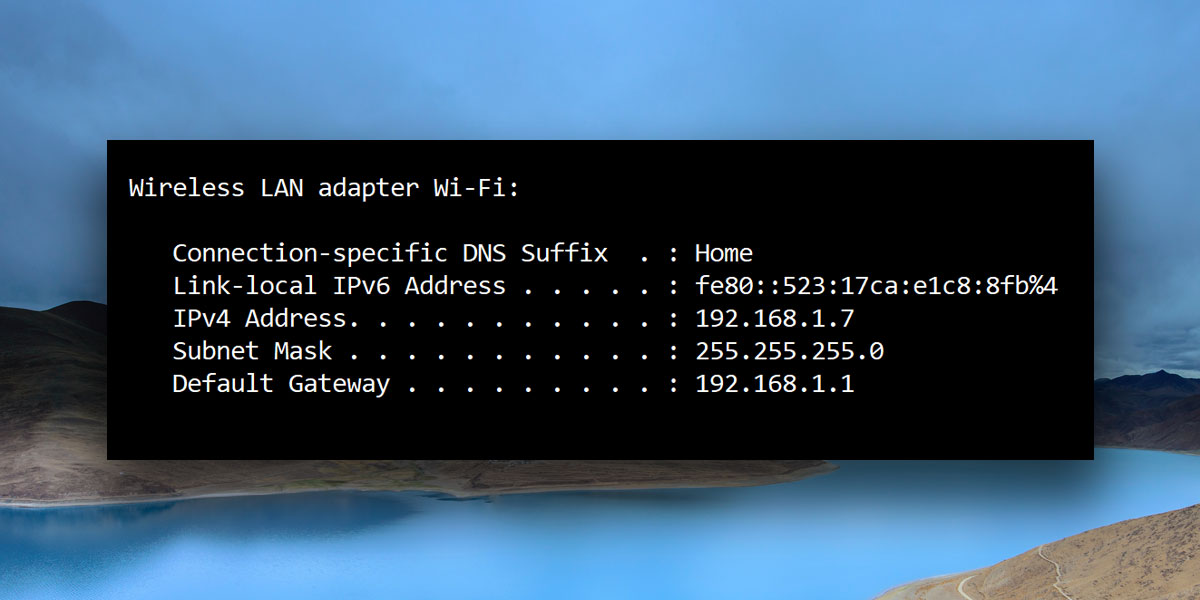
خيارات سطر الأوامر Ipconfig
تحتوي الأداة المساعدة ipconfig في Windows على خيارات سطر الأوامر الإضافية التالية التي يمكنك استخدامها مع.
ipconfig / الكل: يسرد هذا الأمر معلومات IP لكلمحول شبكة واحد على نظامك. بخلاف الأمر ipconfig البسيط ، يعرض هذا الأمر معلومات إضافية مثل تمكين DHCP أو عدمه ، وعنوان IP لخوادم DHCP ، وعنوان IPv6 المحلي ، وعندما يتم الحصول على تأجير DHCP الخاص بك ، ومتى ستنتهي صلاحيته ، من بين أشياء أخرى. يمكنك أيضًا استخدام هذا الأمر للعثور على العنوان الفعلي ، مثل عنوان MAC لنظامك.
ipconfig / إطلاق: يتيح لك هذا الأمر التخلي عن عنوان IP الحالي الخاص بك. عند تشغيل هذا الأمر ، يتم تحرير عنوان IP لنظامك ، أيا كان ، حتى تتمكن الأجهزة الأخرى الموجودة على الشبكة من استخدامه.
ipconfig / تجديد: عادة ما يتم تشغيل هذا الأمر مباشرة بعدالأمر ipconfig / release. بمجرد أن يتخلى أمر ipconfig / release عن عنوان IP ، سيحتاج نظامك إلى عنوان جديد. يسمح هذا الأمر لنظامك بالحصول على عنوان IP جديد. هذا الخيار ، إلى جانب الخيار السابق ، هو ما تحتاج إلى تشغيله لحل "تعارض عنوان IP" الذي قد تحصل عليه في بعض الأحيان.
ipconfig / showclassid: هذا يسمح لك بمشاهدة معرفات فئة DHCP. يتم تكوين معرفات الفئة هذه عادةً لتطبيقات معينة على الشبكة. كمستخدم متوسط ، لن تكون مهتمًا به على الإطلاق.
ipconfig / setclassid: يتم استخدام خيار الأمر هذا مع خيار ipconfig / showclassid السابق لتعيين معرف فئة DHCP.
ipconfig / displaydns: يسمح لك هذا الخيار بعرض ذاكرة التخزين المؤقت DNS. ذاكرة التخزين المؤقت لنظام أسماء النطاقات هي سجل لمواقع الويب العامة التي قمت بزيارتها. إنها نسخة محلية من موقع الويب وعنوان IP العام الخاص به. في الأساس ، عندما تكتب www.google.com في متصفحك ، فإن ذاكرة التخزين المؤقت لنظام أسماء النطاقات لديك تعرف بالفعل مكان العثور على هذا الموقع لأنه يتم حفظ عنوان IP الخاص به في ذاكرة التخزين المؤقت.
إيبكونفيغ / فلوشدس: نظام أسماء النطاقات ليس كلي القدرة. إنه عرضة لحفظ المعلومات غير الصحيحة والتي بدورها تمنعك من الوصول إلى مواقع الويب. يتيح لك هذا الأمر مسح أي ذاكرة التخزين المؤقت DNS في Windows وإنشاء واحدة جديدة.
ipconfig / registerdns: يتيح لك هذا الخيار تحديث إعدادات DNS الخاصة بك. إذا فشل DNS في تسجيل اسم أو فشل في الاتصال بخادم DHCP ، فيمكن لهذا الأمر حل المشكلة عن طريق تسجيل DNS مرة أخرى.













تعليقات